Im starszy staje się iOS, tym bardziej dojrzały, gdy Apple nadal dodaje nowe funkcje. Jednym z głównych celów było zapewnienie większej kontroli nad różnymi aspektami urządzenia, w tym nad tym, jak długo możesz używać aplikacji i ograniczać kontrolę głośności.
Wygląda na to, że chociaż Screen Time był świetnym dodatkiem, nadal istnieją pewne dziwactwa. Użytkownicy stwierdzili, że określone kontrole nie są dokładnie dostosowane, jak można by się tego spodziewać. Jednak dzięki pięknu iOS wciąż istnieją sposoby na załatwienie sprawy.
Jak ograniczyć sterowanie głośnością ze słuchawek lub głośników Bluetooth
Sam proces ograniczania głośności jest dość łatwy. Zwłaszcza jeśli jest to tylko aplikacja taka jak Apple Music, ponieważ możesz po prostu wejść do aplikacji Ustawienia i wszystko dostosować.

- Otwórz aplikację Ustawienia na iPhonie lub iPadzie
- Przewiń w dół i wybierz Muzyka
- Stuknij w Limit głośności
- Ustaw limit
- Przełącz Sprawdzanie dźwięku do pozycji Włączone
Teraz, gdy limit głośności został ustawiony, musisz się upewnić, że całkowicie ograniczyłeś kontrolę głośności. Oto, co musisz zrobić:

- Otwórz aplikację Ustawienia na iPhonie lub iPadzie
- Przewiń w dół i wybierz opcję Czas przed ekranem
- Stuknij w Ograniczenia dotyczące treści i prywatności

- Włącz to do Z pozycji i wodociągowej Volume Limit
- Kliknij Nie zezwalaj
- Uruchom ponownie urządzenie i sprawdź, czy to ustawienie jest włączone
Jeśli wszystko jest poprawnie skonfigurowane, nie powinieneś mieć więcej problemów z poziomami głośności w słuchawkach lub głośnikach Bluetooth.
Ogranicz głośność na wbudowanych głośnikach
Chociaż fajnie jest móc ograniczyć głośność odtwarzania multimediów ze słuchawek i głośników Bluetooth, to nie rozwiązuje wszystkiego. Drugi „problem”, z którym możesz się spotkać, pojawia się, gdy dzieci korzystają z wbudowanych głośników urządzenia.
Skorzystaj z dostępu z przewodnikiem
W takich przypadkach musisz głębiej zagłębić się w dostęp z przewodnikiem, który można znaleźć w sekcji Dostępność. Oto, co możesz zrobić, aby ograniczyć kontrolę głośności dla wbudowanych głośników.
Skonfiguruj dostęp z przewodnikiem
Przed rozpoczęciem należy upewnić się, że dostęp z przewodnikiem jest włączony i prawidłowo skonfigurowany. Oto, co musisz zrobić:
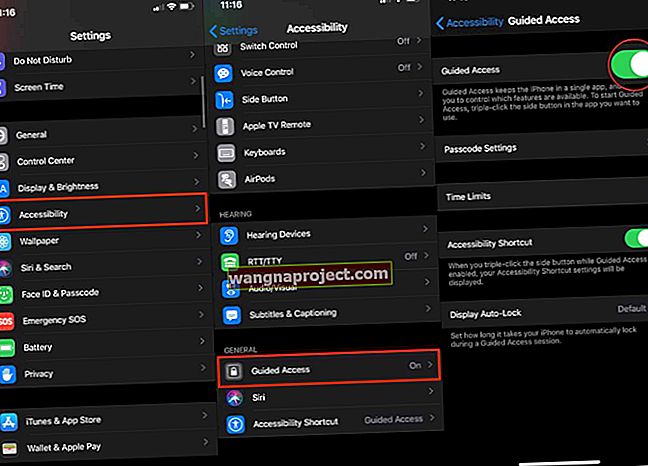
- Otwórz aplikację Ustawienia na iPhonie lub iPadzie
- Przewiń w dół i wybierz Dostępność
- Znajdź dostęp z przewodnikiem i dotknij go
- Przegubowe Guided Dostęp do Na pozycji
Po włączeniu dostępu z przewodnikiem będziesz chciał ustawić hasło, które różni się od zwykłego hasła. Spowoduje to wyświetlenie powiadomienia, gdy coś w dostępie z przewodnikiem będzie próbowało zostać zmienione i musisz to zmienić.

- Z przewodnikiem dostępu ustawienia, wybierz Ustawienia kodu dostępu
- Wybierz opcję Ustaw kod dostępu nadzorowanego
- Wprowadź hasło, a następnie potwierdź
Stąd masz również możliwość włączenia Face ID lub Touch ID. Po wprowadzeniu hasła sesja dostępu z przewodnikiem zakończy się.
Przed opuszczeniem tego panelu ustawień upewnij się, że możesz go używać ze skrótem dostępności. W sekcji Limity czasowe znajduje się przełącznik, który musisz włączyć, zanim przejdziesz do przodu.
Po włączeniu skrótu ułatwień dostępu będzie można szybko włączyć dostęp z przewodnikiem, klikając trzykrotnie przycisk boczny. Dla tych, którzy korzystają ze starszych iPhone'ów i iPadów z przyciskiem Home, trzykrotnie kliknij przycisk Home zamiast przycisku bocznego.
Rozpoczynanie i kończenie sesji dostępu z przewodnikiem
Po skonfigurowaniu dostępu z przewodnikiem, w tym skrótu ułatwień dostępu, aby go włączyć, musisz go faktycznie aktywować.

- Otwórz aplikację, której chcesz użyć
- Kliknij trzykrotnie przycisk Home lub Side Button na urządzeniu
- W razie potrzeby zakreśl obszary, które chcesz wyłączyć
- Możesz przeciągnąć i zmienić rozmiar „maski”, aby upewnić się, że odpowiednie obszary są wyłączone

- Stuknij Opcje w lewym dolnym rogu
- Wybierz jedną z następujących opcji:
- Przycisk boczny
- Przyciski głośności
- Ruch
- Klawiatury
- Dotknąć
- Limit czasu
- Stuknij Gotowe
- Stuknij Rozpocznij w prawym górnym rogu
Jest mało prawdopodobne, że po zakończeniu oglądania filmów przez dzieci będziesz chciał nadal korzystać z dostępu z przewodnikiem. Oto, co musisz zrobić, aby zakończyć sesję:

- Jeśli na telefonie iPhone X lub nowszym:
- Kliknij dwukrotnie przycisk boczny i odblokuj za pomocą Face ID (jeśli jest włączony)
- Kliknij trzykrotnie przycisk boczny, a następnie wprowadź wcześniej utworzone hasło dostępu nadzorowanego

- W starszych modelach:
- Kliknij dwukrotnie przycisk Home, aby odblokować za pomocą Touch ID (jeśli jest włączony)
- Kliknij trzykrotnie przycisk Home i wprowadź utworzone wcześniej hasło dostępu nadzorowanego
Co jeszcze możesz zrobić?
W chwili pisania tego tekstu niewiele więcej można zrobić, jeśli powyższe kroki nie zadziałają. Istnieje jednak jedna aplikacja innej firmy, która wydaje się pomagać w rozwiązaniu wszelkich dodatkowych problemów.

Ta aplikacja nazywa się Volume Limit Control i jest reklamowana jako „Parental Volume Controller”. Istnieją mieszane recenzje i chociaż sama aplikacja jest bezpłatna, istnieje możliwość zakupu w aplikacji, aby usunąć wszelkie dodatkowe ograniczenia.
Jeśli nadal masz problemy, wypróbowanie wspomnianej aplikacji może być na razie najlepszym rozwiązaniem.
Wniosek
Apple wykonało wiele pracy, aby dać użytkownikom i rodzicom większą kontrolę nad iPhone'ami i iPadami. Najlepsze jest to, że odbywa się to na poziomie systemu i nie wymaga pobierania innej aplikacji. Ale możesz zagłębić się w App Store, jeśli pojawią się potrzeby.
Jeśli masz jakiekolwiek problemy z powyższymi metodami ograniczania głośności na iPhonie lub iPadzie, daj nam znać. Ponadto, jeśli znalazłeś inną aplikację lub metodę, o której tutaj nie wspomniano, wyłącz dźwięk w komentarzach, abyśmy mogli ją dodać!


